今天小编分享一下win10系统由于老旧驱动设备引发电脑死机问题的处理方法,在操作win10电脑的过程中常常不知道怎么去解决win10系统由于老旧驱动设备引发电脑死机的问题,有什么好的方法去处理win10系统由于老旧驱动设备引发电脑死机呢?今天本站小编教您怎么处理此问题,其实只需要1、首先在win1032位旗舰版系统的桌面上鼠标右击“计算机”图标,选择“属性”; 2、在弹出的窗口左侧点击“高级系统设置”,在打开的系统属性窗口中切换到“高级”标签页,点击底部的“环境变量”就可以完美解决了。下面就由小编给你们具体详解win10系统由于老旧驱动设备引发电脑死机的图文步骤:
1、首先在win1032位旗舰版系统的桌面上鼠标右击“计算机”图标,选择“属性”;

2、在弹出的窗口左侧点击“高级系统设置”,在打开的系统属性窗口中切换到“高级”标签页,点击底部的“环境变量”;
3、在上半部分的“xx的用户变量”处点击“新建”,在变量名处输入:devmgr_show_nonpresent_devices,在变量值处输入1;
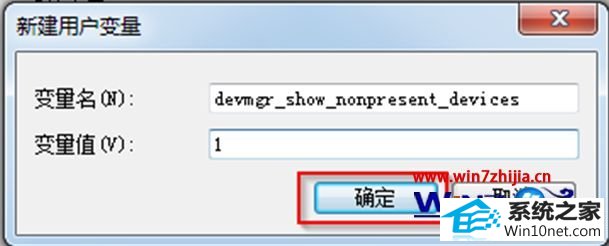
4、然后一路点击确定保存设置,接着“计算机”图标上右键,选择“管理”,在左侧打开“设备管理器”;
5、在设备管理器的顶部菜单栏,选择“查看”——“显示隐藏的设备”;
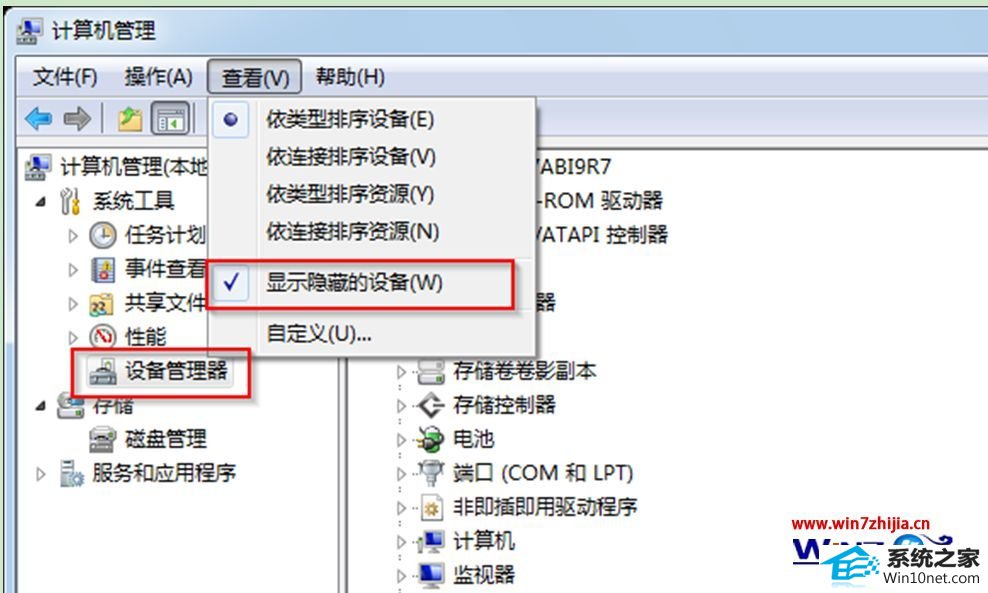
6、你可以在设备管理器的右边,找到“其他设备”,然后在不使用的“未知设备”上右键,对它进行卸载。
上面就是关于win1032位旗舰版系统下由于老旧驱动设备引发电脑死机如何解决的全部内容,有遇到死机故障的朋友们可以先排查一下是否是因为驱动设备太旧导致的然后再进行解决,希望能够对大家有所帮助,更多精彩内容欢迎访问站。
系统下载推荐
本站发布的系统与软件仅为个人学习测试使用,不得用于任何商业用途,否则后果自负,请支持购买微软正版软件!
Copyright @ 2022 win10 64位系统版权所有